保存活页夹文档
通过在 Document Binder 中合并文档来创建活页夹文档时,可以将该文档保存为活页夹文件 (*.iwb)。
|
注意
|
|
在以下情况下,您可以保存活页夹文档。
在活页夹文档内的某个页面中
如果已删除所有原始文档
|
此外,在必要时参考以下内容。
使用名称保存
1.
单击工具栏上的  (另存为)。
(另存为)。
 (另存为)。
(另存为)。或者选择 [文件] 菜单 > [另存为]。
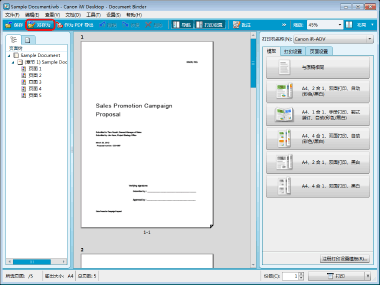
将显示 [选择保存位置] 对话框。
|
注意
|
|
如果在Document Binder工具栏中未显示按钮,请在工具栏中设置按钮。有关详细信息,请参阅下列内容。
|
2.
在 [选择保存位置] 对话框中,选择目标,然后单击 [确定]。
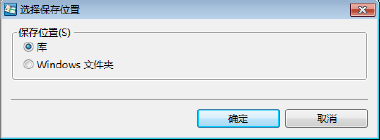
将显示 [另存为] 对话框。
3.
选择要将文档保存到的库或 Windows 文件夹。
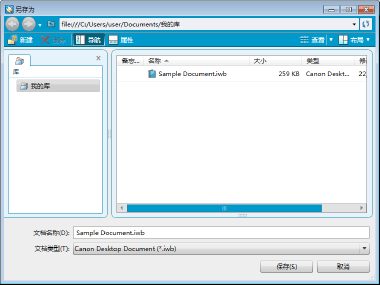
4.
在 [文档名称] 中指定文档名称,然后单击 [保存]。
|
注意
|
|
如果保存之后显示以下对话框,则选择一个合适的更新过程,然后单击 [确定]。
[已签出文档确认] 对话框
[修改共享文档] 对话框
如果未选中 [退出正在编辑的文档后自动签入] 复选框,则需要手动签入和签出文档。
[设置] > [系统设置] > [Browser] > [共享的文档管理] > [退出正在编辑的文档后自动签入]
|
通过覆盖保存
当 Document Binder 处于编辑模式时,您可以通过覆盖现有文件来保存活页夹文档。
1.
单击工具栏上的  (保存)。
(保存)。
 (保存)。
(保存)。或者选择 [文件] 菜单 > [保存]。
|
注意
|
|
保存到以下库时,可根据需要进行签入。
当 Document Server 库设置了 [需要签出] 时
如果保存之后显示以下对话框,则选择一个合适的更新过程,然后单击 [确定]。
[已签出文档确认] 对话框
[修改共享文档] 对话框
如果未选中 [退出正在编辑的文档后自动签入] 复选框,则需要手动签入和签出文档。
[设置] > [系统设置] > [Browser] > [共享的文档管理] > [退出正在编辑的文档后自动签入]
如果在Document Binder工具栏中未显示按钮,请在工具栏中设置按钮。有关详细信息,请参阅下列内容。
|